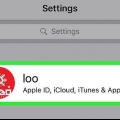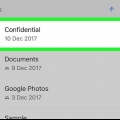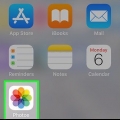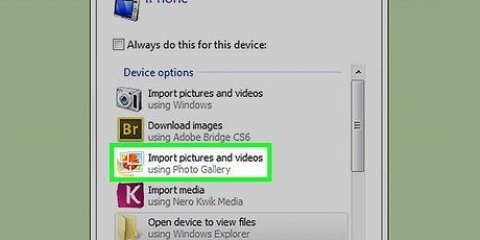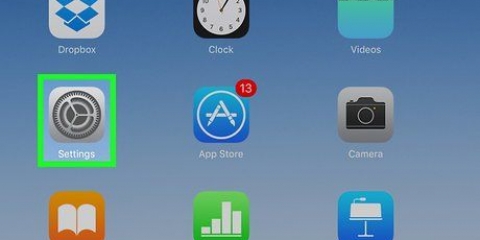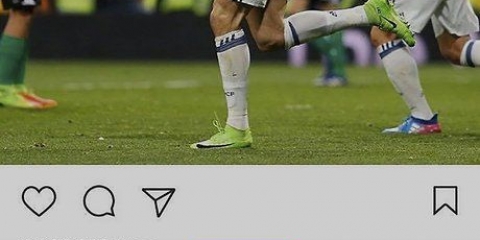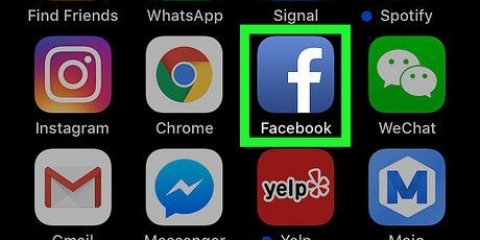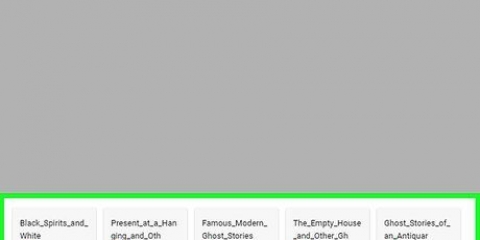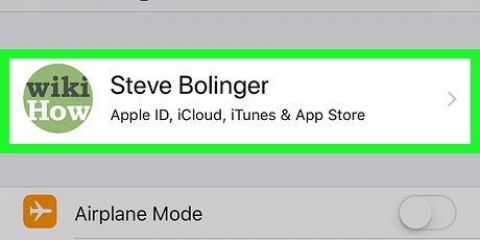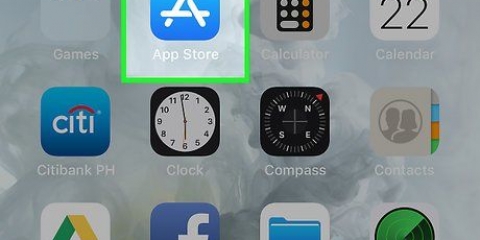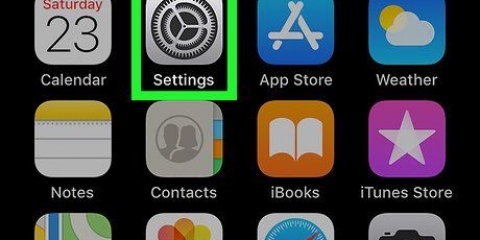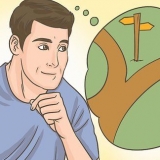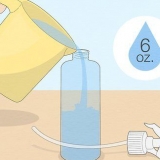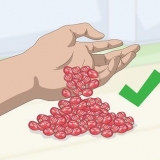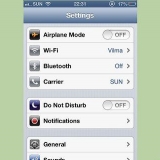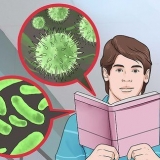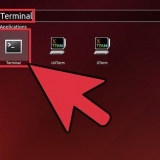As jy nog nie aangemeld is nie, tik Meld aan by (Jou toestel), voer jou Apple ID en wagwoord in en tik teken aan. As jy `n ouer weergawe van iOS gebruik, hoef jy dalk nie hierdie stap te voltooi nie.



As jy nog nie aangemeld is nie, tik Meld aan by (jou toestel), voer jou Apple ID en wagwoord in en tik teken aan. As jy `n ouer weergawe van iOS gebruik, hoef jy dalk nie hierdie stap uit te voer nie.

















">
Dra foto's van iphone na ipad oor
Inhoud
In hierdie artikel kan jy lees hoe om foto`s van jou iPhone na jou iPad te kopieer.
Trappe
Metode 1 van 3: Gebruik iCloud

2. Tik jou Apple ID. Dit is die afdeling heel bo aan die Instellings-kieslys waar jou naam gelys is, en jou foto, as jy een bygevoeg het.

3. Tik op iCloud. Hierdie opsie is in die tweede item van die spyskaart.

5. Skakel die "Fotogalery van iCloud"-skuifbalk na die aan-posisie. Dan word dit groen. Die foto`s wat jy met jou iPhone neem, word dan in iCloud gestoor, net soos die foto`s wat reeds in jou fotogalery is.
As jy stoorspasie op jou iPhone wil bespaar, tik Optimaliseer stoorspasie op jou iPhone sodat kleiner weergawes van foto`s op jou toestel gestoor word.

7. Maak die instellings op jou iPad oop. Dit is `n grys simbool met ratte daarop (⚙️) en dit is gewoonlik op jou tuisskerm.

8. Tik jou Apple ID. Jy kan dit heel bo aan die Instellings-kieslys vind.

10. Tik op Foto"s. Hierdie opsie is naby die bokant van die `PROGRAMME MET ICLOUD`-afdeling.

12. Druk die Home-knoppie. Dit is `n ronde knoppie aan die voorkant van jou iPad, onder die skerm.

13. Maak Foto`s oop. Dit is `n wit simbool met `n gekleurde blom daarop.

15. Tik op Alle foto"s. Dis een van die albums op die skerm; dit is gewoonlik in die boonste linkerhoek. Sodra jou iPhone en iPad met iCloud gesinkroniseer is, sal die foto"s van jou iPhone verskyn in hierdie gids.
Metode 2 van 3: Gebruik AirDrop

2. Tik AirDrop. U kan hierdie opsie in die onderste linkerhoek vind.
As jy gevra word om die Bluetooth- en Wi-Fi-kenmerke aan te skakel, doen dit.

3. Tik Slegs kontakte. Hierdie opsies is halfpad deur die spyskaart wat sal oopmaak.

5. Tik op Albums. Hierdie opsie is onderaan die skerm.

6. Tik op Alle foto`s. Dis een van die albums op die skerm; waarskynlik in die boonste linkerhoek.

8. Tik op die "Deel"-knoppie. Dit is `n reghoek met `n opwaartse pyltjie daarop in die boonste linkerhoek van die skerm.

9. Kies (moontlik) meer foto`s. Blaai links of regs deur die foto`s bo-aan die skerm en tik op die oop sirkel in die regter onderste hoek van `n foto om dit te kies.
Daar was gevalle van gebruikers wat probleme aangemeld het met behulp van AirDrop om veelvuldige foto`s oor te dra.

11. Bekyk die foto(`s) op jou iPad. Jy sal dan `n boodskap sien wat sê dat jou iPhone `n foto deel. Sodra die foto oorgedra is, sal die Photo .-program"s die prentjie"oop s op jou iPad.
Metode 3 van 3: Gebruik e-pos

2. Kies `n foto. Om dit te doen, tik die foto wat jy wil deel.

3. Tik op die "Deel"-knoppie. Dit is `n reghoek met `n op-wysende pyl daarop in die onderste linkerhoek van die skerm.

5. Tik E-pos. Jy sal hierdie knoppie aan die linkerkant, op die onderste helfte van die skerm vind. `n Nuwe skerm sal oopmaak waar jy `n e-pos kan tik.

6. Voer jou eie e-posadres in. Doen dit in die blokkie wat sê `Aan:` boaan die skerm.

8. Maak die e-posprogram op jou iPad oop. Dit is `n blou simbool met `n wit, toe koevert daarop.

9. Tik op die e-pos wat jy van jouself ontvang het. Jy sal dit amper bo-aan jou inkassie sien.

11. Tik Stoor prent. Die foto is nou in jou iPad se fotogalery gestoor.
">Artikels oor die onderwerp "Dra foto's van iphone na ipad oor"
Оцените, пожалуйста статью
Soortgelyk
Gewilde